
DBF waa qaab caan ah oo loogu talagalay kaydinta iyo isweydaarsiga xogta udhaxeysa barnaamijyada kala duwan, iyo marka ugu horreysa dhammaantood, inta udhaxeysa codsiyada u adeega xog-ururinta iyo waraaqaha waraaqaha. In kasta oo uu bilaabay inuu wax garanayo, laakiin wuxuu sii wadaa in lagu dalbado qaybo kala duwan. Tusaale ahaan, barnaamijyada xisaabaadka waxay sii wadaan inay la shaqeeyaan, iyo xakameynta iyo hay'adaha dowladda waxay qayb muhiim ah ka qaadaan warbixinno muhiim ah oo ku saabsan warbixinnada.
Laakiin, nasiib xumo, Excel, laga bilaabo Excel 2007, wuxuu joojiyay taageero buuxda qaabka loo cayimay. Hadda barnaamijkan waxaad ka arki kartaa waxa ku jira faylka faylka DBF, oo keydi xogta ay ku qoran tahay kordhinta aaladaha la dhisay ee lagu dhisan yahay arjiga ma shaqeyn doono. Nasiib wanaagse, waxaa jira xulashooyin kale oo la beddelo oo ah barnaamijyo beddelaad ah oo ka socda barnaamijka Extel ee qaabka aan u baahan nahay. Tixgeli sida tan loo sameyn karo.
Badbaadinta xogta DBF
In Excel 2003 iyo noocyadii hore ee barnaamijkan, waad badbaadin kartaa xogta DBF (DBease) qaabka caadiga ah ee qaabka. Si tan loo sameeyo, waxaa lagama maarmaan ah in la gujiyo faylka "faylka" ee ku yaal liiska safka hore ee arjiga, ka dibna liistada furitaanka, xulo "Badbaadinta ..." booska. Daaqadda kaydinta kaydinta ah, waxaad u baahan tahay inaad doorato magaca qaabka la doonayo oo guji badhanka Badbaadinta.Laakiin, nasiib-darro, ka bilaabida nooca Extel 2007, kuwa soosaarayaasha Microsoft ee loo tixgeliyo in loo tixgeliyo Dbace in la noqdo mid gaboobay, iyo qaabab casri ah oo casri ah ayaa aad u adag in la dhigto waqti-qaadasho buuxa. Sidaa darteed, Excel ayaa weli ah awooda lagu akhriyo faylalka DBF ee DBF, laakiin ay taageerto si loo badbaadiyo xogta qaabkan lagu dhisay aaladaha software-ka-kombiyuutarka la joojiyay. Si kastaba ha noqotee, waxaa jira qaabab lagu beddelo xogta lagu keydiyey Excel ee DBF iyadoo la adeegsanayo isticmaalka ku-darista-ku-darka iyo software kale.
Habka 1aad: Barnaamijka Kormeerayaasha Whittesown
Waxaa jira dhowr barnaamijyo oo kuu oggolaanaya inaad ka beddesho xogta ka soo qaad DBF. Mid ka mid ah qaababka ugu fudud ee lagu badalo xogta ka soo baxa Excel ilaa DBF waa in loo adeegsadaa xirmada utility si loo beddelo walxaha la kordhiyo xirmooyinka xirmooyinka oo kale.
Soo dejiso xirmada dadka beddelaya
In kasta oo habraaca lagu rakibo barnaamijkan waa mid fudud oo dareen leh, oo wali aan si faahfaahsan u joogsanno, oo muujinaya qaar ka mid ah naase.
- Markaad soo degsato oo aad bilowdey rakibida, daaqadda saaxirka ee rakibaadda ayaa isla markiiba furmaya, kaas oo lagu soo jeedo in lagu xusho luqad nidaamka ku saabsan nidaamka rakibaadda ah. Sida caadiga ah, luuqadda lagu rakibay daaqadaha caqadahaaga waa in lagu soo bandhigaa halkaas, laakiin hadaad rabto, waa la beddeli karaa. Tan uma sameyn doonno oo si fudud u gujino badhanka "ok".
- Marka xigta, daaqadda ayaa lagu bilaabaa meesha lagu cayimay goobta diskka nidaamka, halkaas oo utility la rakibi doono. Sida caadiga ah, kani waa barnaamijka faylka faylka faylka "C" disk. Way ka wanaagsan tahay inaadan waxna beddelin oo aad riixdo furaha "xigta".
- Kadib daaqadda ayaa ka furtey oo aad ku dooran karto jihooyinka beddelka ee aad rabto inaad yeelato. Sida caadiga ah, dhammaan qaybaha beddelka la heli karo ayaa la xushay. Laakiin waxaa laga yaabaa in qaar ka mid ah adeegsadayaasha aysan dooneynin inay rakibaan dhammaantood, maadaama adeegso kasta ay ka dhacdo diskiga adag. Si kasta ha noqotee, annaga waxaa nalooga aha in ay muhiim tahay in calaamadda jeegga ay ku wareegsan tahay sheyga "XLS (Exts (Excel) ee DBF '. Ku rakibidda qaybaha kale ee xirmada utility, isticmaaleha ayaa dooran kara go'aankiisa. Ka dib marka la sameeyo goobta, ha ilaawin inaad gujiso furaha "xigta".
- Intaas ka dib, daaqaddu waxay ka furmaysaa oo gaagaaban lagu daro faylka bilowga ah. Sida caadiga ah, gaagaaban waxaa lagu magacaabaa "Whittown", laakiin haddii aad rabto, waad beddeli kartaa magaciisa. Guji furaha "xigta".
- Markaas daaqadda ayaa lagu bilaabaa kaas oo la weydiinayo haddii sumadda desktop-ka la abuuray. Haddii aad rabto in lagu daro, ka tag sanduuqa jeegga ee u dhow xudunta u dhigma haddii aadan rabin inaad ka saarto. Kadib, sida had iyo jeer, riix furaha "xigta".
- Intaas ka dib, hal daaqad oo dheeri ah ayaa furmay. Waxay ka kooban tahay xuduudaha rakibaadda ugu weyn. Haddii isticmaalehu uusan ku habboonayn wax, oo uu doonayo inuu wax ka beddelo qiyaasta, ka dib riix furaha "dhabarka". Haddii wax waliba ay hagaagsan yihiin, markaa dhagsii badhanka "rakibi".
- Habka rakibaadda ayaa bilaabmaya, horumarka taas oo soo bandhigi doonta tilmaanta firfircoon.
- Kadib farriin macluumaad ah oo ku qoran Ingiriisku wuu furmayaa, kaas oo muujinaya mahadnaq ku saabsan rakibaadda xirmadan. Guji furaha "xigta".
- Daaqadda ugu dambeysa, saaxirka rakibaadda ayaa sheegaya in barnaamijka xirmooyinka xirmooyinka whoitww-ka si guul leh loo rakibay. Waxaan dhagxi karnaa oo keliya batoonka "dhammeystiran".
- Intaas ka dib, galka loo yaqaan "Whitworw" wuxuu ka muuqan doonaa desktop-ka. Waxay ka kooban tahay sumadaha adeegyada talooyinka gaarka ah ee beddelka. Fur faylkaan. Waxaan marka hore soo muuqannaa tiro badan oo adeegsi ah oo lagu soo daray xirmada whitywn ee tilmaamaha kala duwan ee beddelka. Xaaladdan oo kale, jihada kastaa wuxuu leeyahay adeegyo gaar ah oo loogu talagalay 32-bit iyo 64-bit Windows Windows nidaamka. U fur arjiga magaca "XLS si aad u bedesho DBF" oo u dhiganta dheecaanka OS-kaaga.
- Xarunta XLS ee barnaamijka DBF ee DBF ayaa la bilaabay. Sida aan u aragno, interface-ka ku hadla Ingiriisiga, laakiin, si kastaba ha noqotee, waa mid aan caadi aheyn.
Tab "soo gudbinta" ayaa isla markiiba furan. Waxaa loogu talagalay in lagu caddeeyo shayga loo beddelo. Si tan loo sameeyo, dhagsii badhanka "Add" badhanka.
- Intaas ka dib, daaqadda caadiga ah ee ku darista shay ayaa furmay. Waxay u baahan tahay inay aado buugga meesha uu u baahan yahay buugga Excel ee aad u baahan tahay lagu dhejiyay XLS ama kordhinta XLSX. Ka dib markii shaygu helo, u qoondee magacooda oo guji badhanka "Fur".
- Sidaad arki karto, ka dib dariiqa shayga waxaa lagu muujiyaa tab "soo gudbinta". Guji furaha "xigta" ee "" xiga ").
- Intaa ka dib, waxaan si otomaatig ah ugu dhaqaaqnaa tab tab tabka labaad ("wax soo saarka"). Halkan waxaad u baahan tahay inaad cadeyso tusaha lagu soo bandhigi doono shayga dhammeystiran oo kordhinta DBF. Si loo xulo faylka loogu talagalay keydinta faylka lagu dhammeeyay DBF, dhagsii "Batoonka ..." badhanka ("aragtida". Liis yar oo ah laba meelood oo ah laba meelood oo ka mid ah dhibcaha faylka ayaa furmaya ("Xulo faylka") iyo "Xulo" galka "(" Xulo faylka "). Xaqiiqdii, waxyaabahaan kaliya waxay ka dhigan yihiin doorashada noocyo kala duwan oo daaqadaha duugista si loo caddeeyo faylka keydka. Waxaan sameynaa xulasho.
- Xaaladda koowaad, waxay noqon doontaa daaqadda caadiga ah "badbaadin sida ...". Waxay soo bandhigi doontaa labada feyl oo horeyba u jiray walxaha 'Dheec'. Tag tusaha halka aan rabno inaan badbaadino. Marka ku xigta, "Magaca faylka" ee garoonka, waxaad cayimaysaa magaca aan u rajeyneyno inay tahay in la noqdo shayga ka dib beddelka ka dib. Taas ka dib, dhagsii badhanka "keydka".

Haddii aad dooratid ikhtiyaarka "Xulo" ee 'Faylka', ka dibna daaqa xulashada tilmaamaha ee la fududeeyay ayaa furi doonta. Waxay soo bandhigi doontaa oo keliya faylalka. Xulo faylka kaydinta oo riix batoonka "ok".
- Sidaad arki karto, ka dib mid ka mid ah ficilladaas, dariiqa loo maro faylka si loo badbaadiyo shayga waxaa lagu soo bandhigi doonaa tabka wax soo saarka. Si aad u aado tab xiga, dhagsii furaha "xiga" ("xiga").
- Tabkii ugu dambeeyay "xulashooyinka" ("Cabirrada"), waxaa jira dejin badan, laakiin badankood waxay danaynayaan "noocyada xusuus-qorka" ("Nooca Fiy Port"). Guji garoonka kaas oo uu caadi yahay uu yahay "auto" dejinta ("Auto"). Liistada noocyada Dheece waxay u furan tahay in lagu keydiyo shayga. Xukunkaani aad ayuu muhiim u yahay, maadaama dhammaan dhammaan barnaamijyada ku shaqeeya DheecE ay awood u leeyihiin inay ka baaraandegaan dhammaan noocyada walxaha aan ballaarin. Sidaa darteed, waxaad u baahan tahay inaad horay u ogaato nooca aad doorato. Waxaa jira xulasho lix nooc oo kala duwan ah:
- Dheec III;
- Foxpro;
- Dbas iv;
- Muuqaal Foxpro;
- > Smt;
- Heerka Dheecada 7.
Waxaan ka dhignaa xulashada hal nooc oo loo baahan yahay in lagu isticmaalo barnaamij gaar ah.
- Ka dib doorashada la sameeyo, waxaad u guuri kartaa nidaamka beddelka degdega ah. Si tan loo sameeyo, riix batoonka "Bilow" badhanka ("Bilow").
- Nidaamka beddelka ayaa la bilaabay. Haddii buugga Excel uu leeyahay dhowr xaashiyo leh xog, ka dib faylka kala duwan ee DBF ayaa loo abuuri doonaa mid kasta oo ka mid ah. Dhameystirka nidaamka beddelka waxaa lagu cadeyn doonaa tilmaame horumarka cagaaran. Kadib markay timaado dhamaadka garoonka, riix batoonka "dhammeystirka" ("dhammeystir").


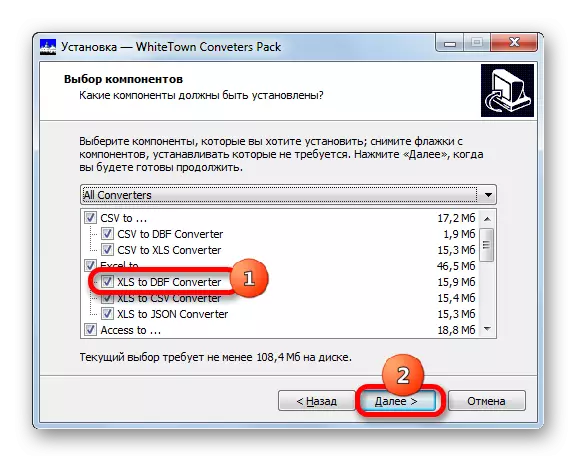


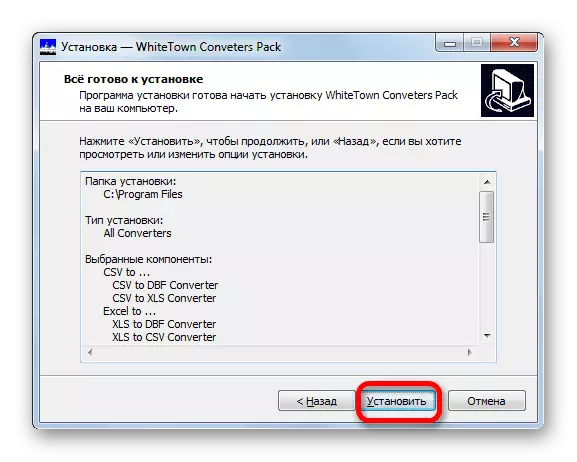








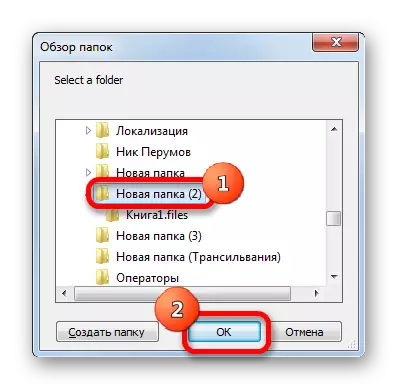
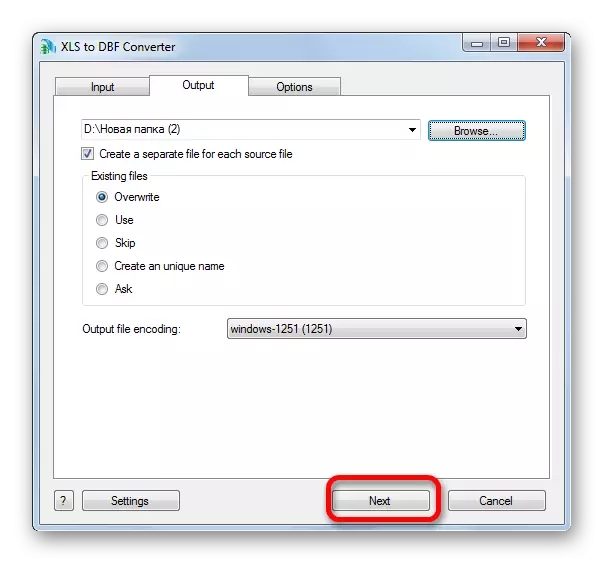



Dukumintiga la dhammeeyay ayaa ku yaal tusaha lagu qeexay tabka wax soo saarka.
Faa'iido darrooyinka oo keliya ee habka loo adeegsanayo xidhfurinta xirmooyinka xirmooyinka xirmooyinka xirmada ayaa ah in kaliya 30 kaliya nidaamka beddelka loo qaban karo lacag la'aan, ka dibna waa inaad iibsataa liisanka.
Habka 2: xlstodbf-ka
Buug-yaraha ugu beddelo Excel SHESEST si toos ah iyada oo loo marayo interface-ka arjiga, waxaad u adeegsan kartaa rakibaadda ku-darista-qaybta saddexaad. Mid ka mid ah kuwa ugu habboon uguna habboon ee iyaga ka mid ahna waa XlStodbf-ka-gudaha. Tixgeli algorithm adeegsiga.
Download Xlstodbf-ka
- Ka dib markii Diiwaanka ee XlstODBF.7Z ayaa lagu soo dejiyay ku dar, oo ka soo baxay shayga loo yaqaan Xlstodbf.xla. Maaddaama Archive ay tahay kordhinta 7Z, ka dib iyada oo la fulinayo waxaa lagu fulin karaa barnaamijka Standard-ka ah ee loo kordhiyo 7-zip-ka 7-zip-ka, ama iyadoo la kaashanayo wax kale oo Arcer kale oo taageera shaqada.
- Intaas ka dib, bilaw barnaamijka Excel oo tag tab faylka. Marka xigta, u gudub qaybta "qiyaasta" ee ku yaal menu dhinaca bidix ee daaqadda.
- Daaweynta furitaanka ee xuduudaha adigoo gujinaya "Securpertrure". U dhaqaaq dhanka midig ee daaqadda. Qeybta hoose waxaa ku yaal goob "maamul". Waxaan dib u habeyneynaa u beddelka booska "Excel Add-In" ee "ku jira oo guji badhanka" Tag ... ".
- Daaqad xakameyn ah oo gacan ka geysata ayaa furma. Waxaan dhagsiinaa badhanka "guud ..." badhanka.
- Daaqadka furitaanka shayga ayaa la bilaabay. Waxaan u baahanahay inaan u tagno buugga meesha ay ku xirnaayeen Diiwaanka aan xirnayn ee Xlstodbf uu ku yaal. Waxaan u tagnaa galka hoosta magaca isla magaca oo aan u qoondeeyo shay magaca "xlstodbf.xla". Intaa ka dib, dhagsii badhanka "ok".
- Kadib waxaan ku soo laabanay daaqadda kontaroolka sare ee kontaroolka. Sidaad arki karto, magaca "xls -> DBF" ayaa ka muuqatay liiska. Tani waa nafaqayntayada. U dhow waa inay noqotaa sax. Haddii aan jirin calaamad jeeg, ka dib waxaan gelinnaa, ka dibna riix batoonka "ok".
- Marka, ku-darista ayaa la rakibay. Hadda fur gundhigga Extel, oo ah xogta aad rabto inaad u beddesho Dheecada, ama si fudud ugu soo buuxiso xaashida haddii dukumintiga aan wali la abuurin.
- Hadda waxaan u baahan nahay inaan ka dhigno qaar ka mid ah ka-hortagga xogta si aan ugu diyaarino beddelaad. Marka ugu horeysa, ku dar laba sadar oo ka sareeya daboolka miiska. Waa inay noqdaan kuwa ugu horreeya ee xaashida oo leh alaabo ku yaal iskuduwaha dusha sare ee gudiga "1" iyo "2".
Qolka bidix ee kore, geli magaca aan rabno inaan ku meeleynno faylka DBF ee ay abuurtay faylka DBF. Waxay ka kooban tahay laba qaybood: magacyada magaca iyo ballaarinta. Kaliya Latin waa la oggol yahay. Tusaalaha magac noocan oo kale ah waa "uchastok.dbf".
- Qolka ugu horreeya ee midigta ee magaca aad u baahan tahay si aad u cadeeyso soo dejinta. Waxaa jira laba ikhtiyaar oo lagu xirayo isticmaalka sumcaddaan: CP866 iyo CP1251. Haddii b2 unugku faaruq yahay ama uu dejiyo qiimo kasta oo aan ahayn "CP866", Encation CP1251 ayaa loo isticmaali doonaa asalka. Waxaan dhignay soo-ururinta aan u aragno inay muhiim tahay ama ka baxaan garoonka madhan.
- Marka xigta, tag safka xiga. Xaqiiqdu waxay tahay in qaab dhismeedka 'Dheec', sadar kasta, oo loo yaqaanno garoonka, waxay leedahay nooc ka mid ah xogtiisa. Waxaa jira naqshadeyntooda:
- N (nambar) - nambar;
- L (macquul ah) - macquul ah;
- D (Taariikhda) - Taariikh;
- C (Dabeecad) - Xarig.
Intaa waxaa dheer, xarig (CNNN) iyo nooca nambar (NNN) ka dib magaca qaab warqad ah, ku caddee tirada ugu badan ee jilayaasha duurka ku jira. Haddii calaamadaha jajab tobanlaha lagu dabaqo nooca nambarkooda, markaa tiradooda ayaa sidoo kale loo baahan yahay in la cayimo ka dib marka loo eego barta (NNN.N).
Waxaa jira noocyo kale oo xog ah oo ku yaal qaabka Dheecee (Memo, Guud, iwm.), Laakiin is-weydaarsigan ma la shaqayso iyaga. Si kastaba ha noqotee, Excel 2003 wax ayan la garan, markii ay sidoo kale taageertay beddelka DBF.
Kiiskayaga gaarka ah, duurka ugu horreeya wuxuu noqon doonaa dhumuc xarig ah 100 xaraf (C100), iyo meelaha harsan waxay noqon doonaan tiro badan oo ah 10 xaraf (N10).
- Khadkan soo socdaa wuxuu ka kooban yahay magacyo arimo. Laakiin xaqiiqadu waxay tahay in sidoo kale lagu sameeyo latin, oo aan ku jirin Cyrillic, sida aan haysanno. Sidoo kale magaca beeraha looma oggola meelaha banaan. Dib u magacooda si waafaqsan xeerarkan.
- Intaas ka dib, diyaarinta xogta waa la tixgelin karaa. Waxaan u iftiimineynaa xaashida xaashida leh badhanka bidix ee bidix ee jiirka ee dhammaan miiska. Ka dib tag "horumariyaha" tab. Sida caadiga ah, waa naafo, sidaa darteed ka hor inta aan la micno aheyn inaad u baahan tahay inaad firfircoontahay oo aad awood u yeelato macros. Marka ku xigta, xargaha goobaha "Xeerka" ee "Xeerka" ee ku yaal adigoo gujinaya sumadda Macros.
Waad u fududayn kartaa oo waxyar waad fududayn kartaa adoo ku qoraya isku-darka furaha kulul ee Alt + F8.
- Daaqadda Macro ayaa bilaabata. Gudaha "Magaca Macro" ee garoonka, waxaan ku soo ganaynaa magaca "xlstodbf 'ee" Xlstodbf "oo aan lahayn xigashooyinka. Diiwaangelintu muhiim maahan. Marka xigta, dhagsii badhanka "orodka".
- Macro gudaha qaabka asalka ah wuxuu sameeyaa howsha. Intaas ka dib, isla galka isla meesha ay ku yaalliin faylka asliga ah ee asalka ah, shay uu ku jiro kordhinta DBF waxaa lagu sameyn doonaa magaca lagu qeexay unugyada A1.
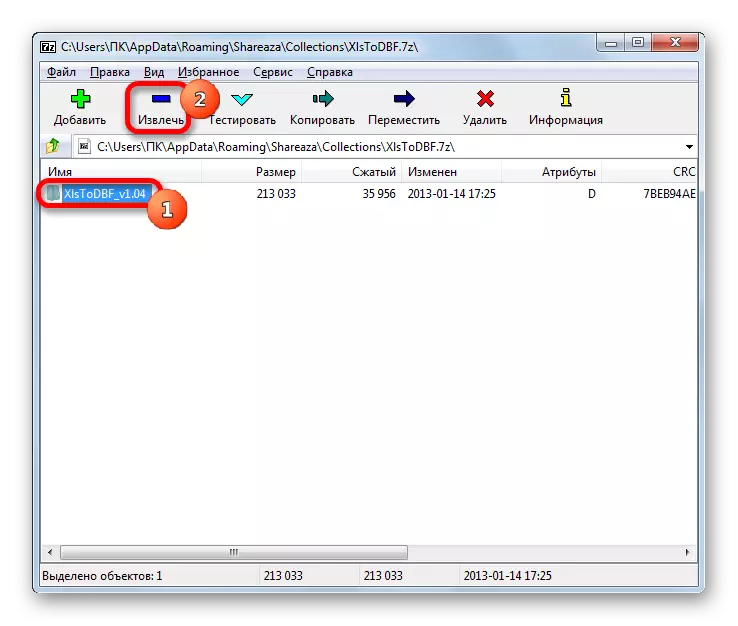
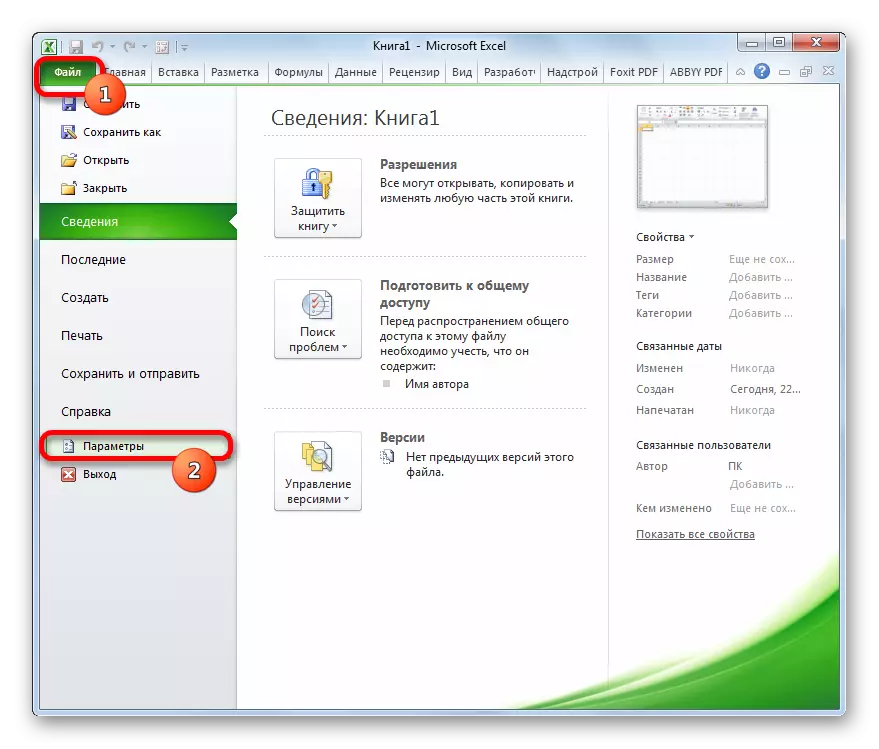
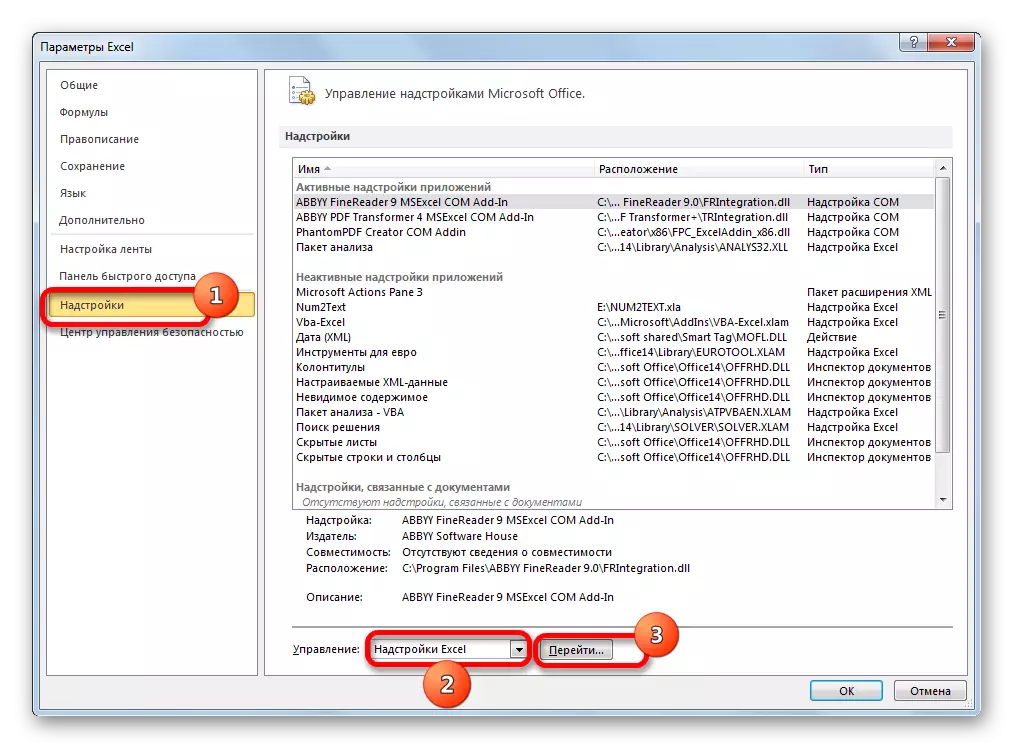

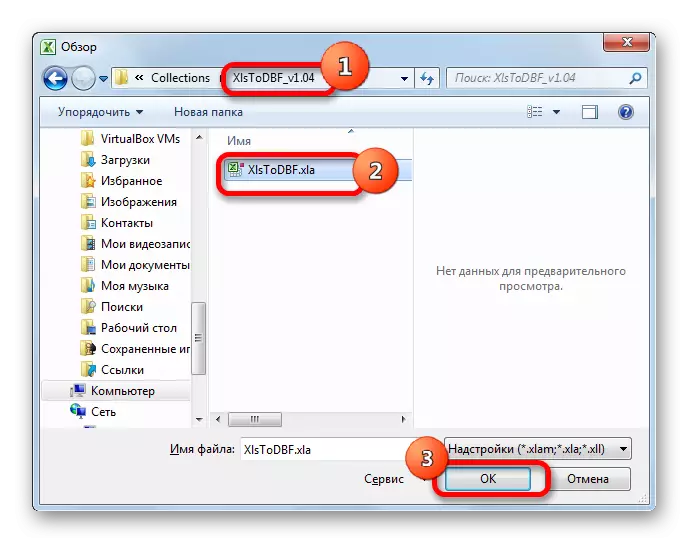

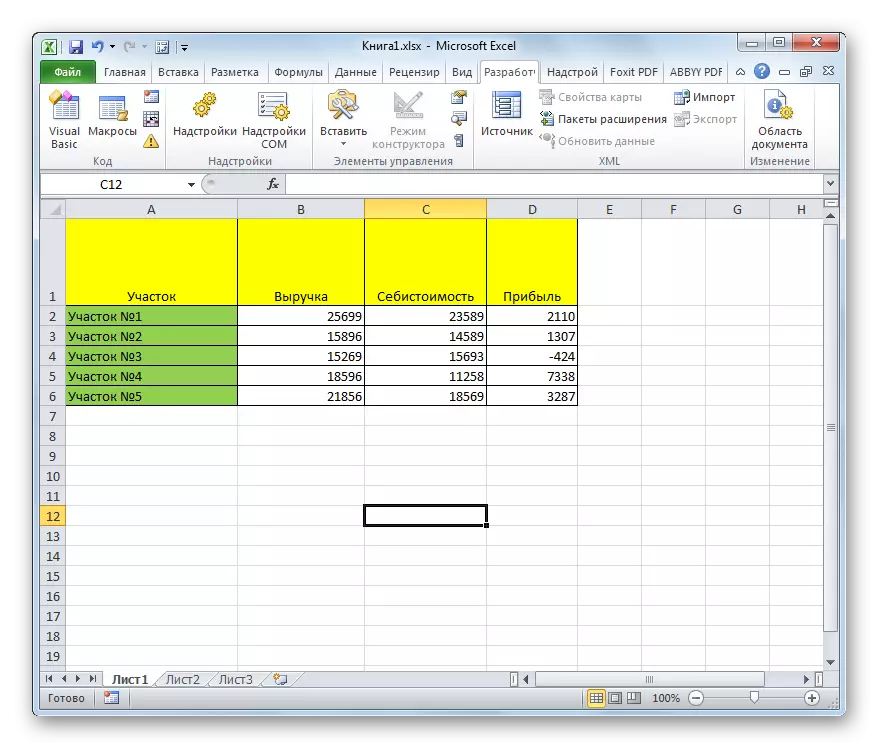
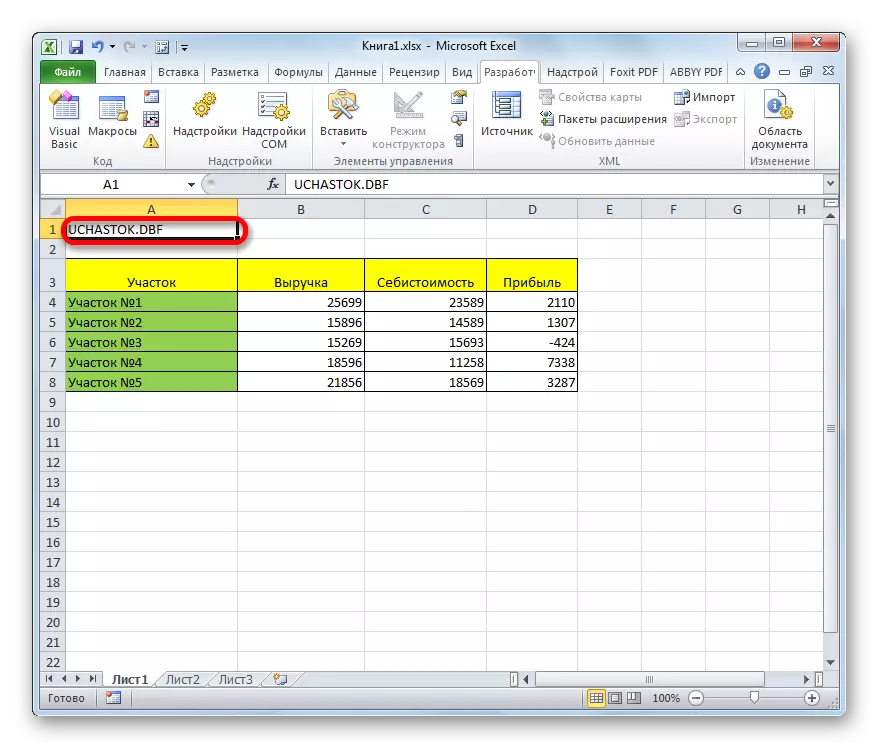
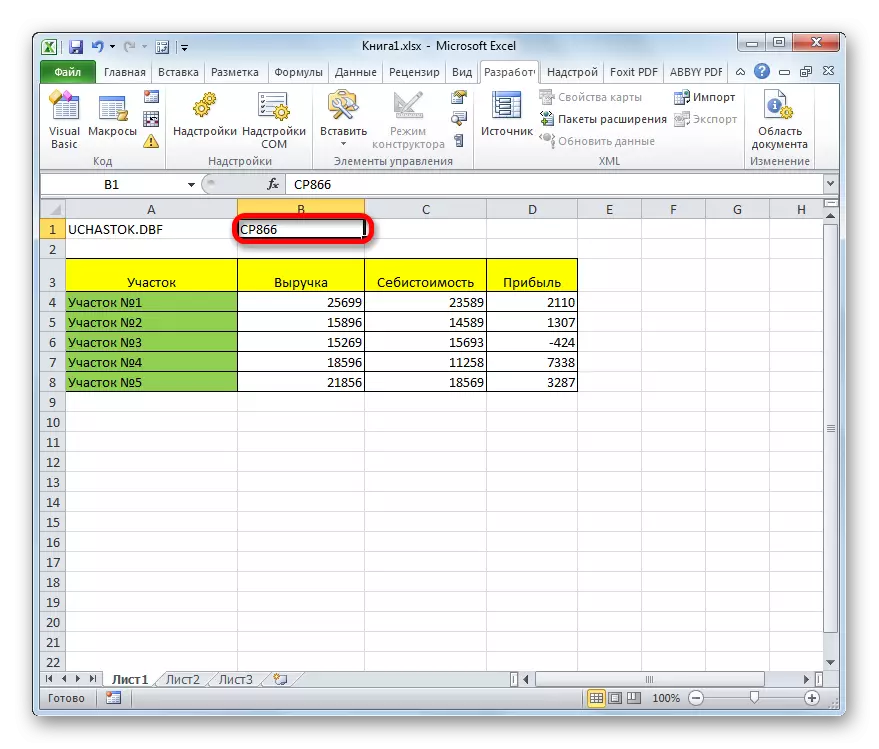
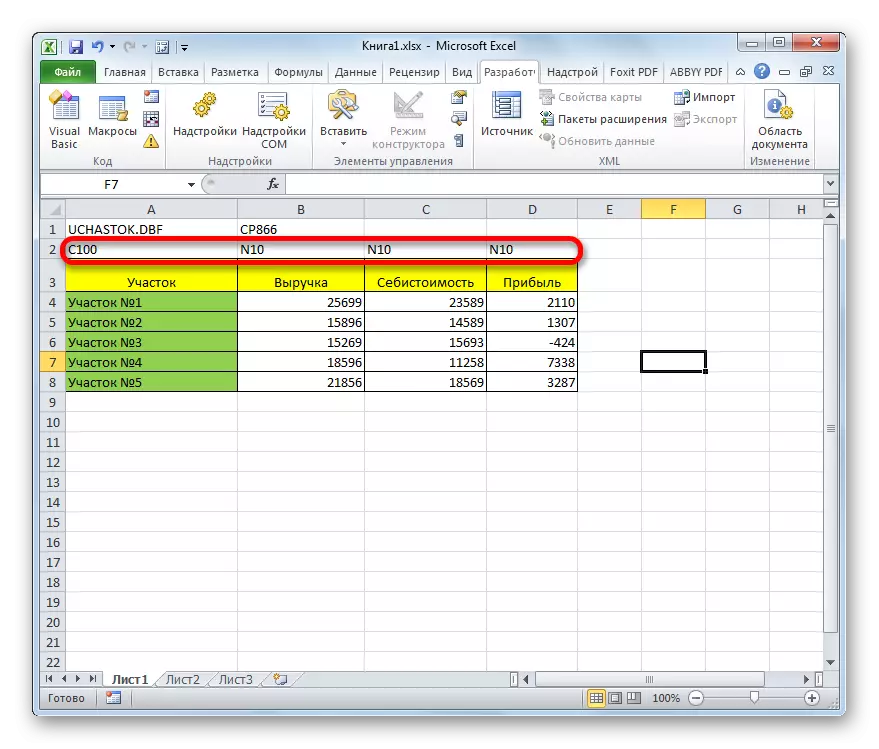

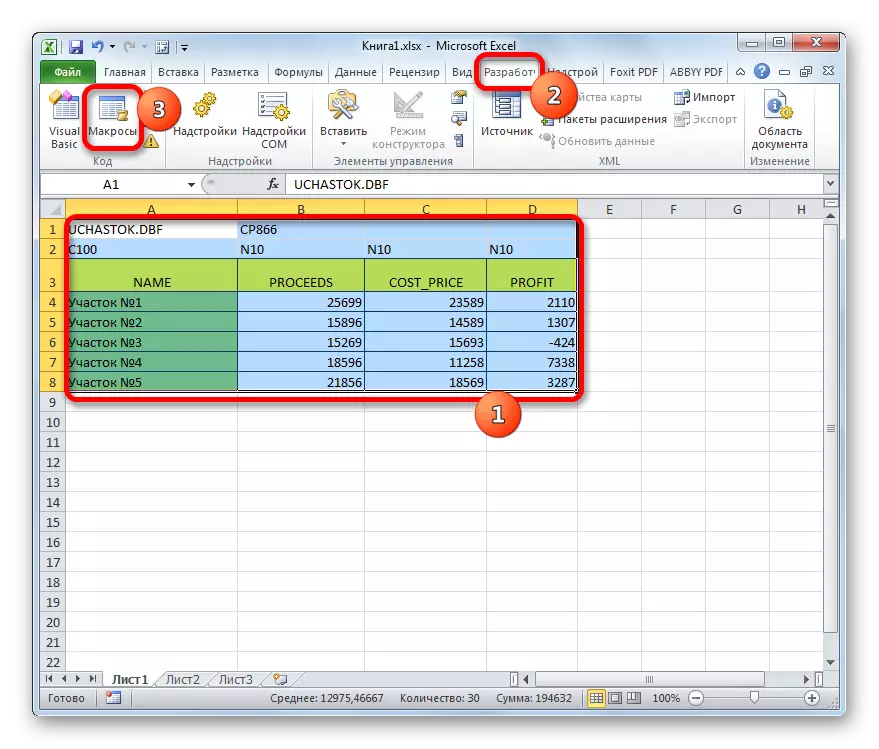

Sida aad arki karto, habkan ayaa aad uga dhib badan kan tii hore. Intaas waxaa sii dheer, waa mid aad u kooban tirada noocyada duurka loo isticmaalo oo loo abuuray noocyo walxaha la sii kordhiyo kordhinta DBF. Faa'iido darrooyin kale ayaa ah in Deega loo yaqaan 'DBEE' oo loo xilsaaro oo keliya ka hor habka beddelka, dhaqdhaqaaqa tooska ah ee faylka loo maro faylka Excel ee faylka Excel ee faylka Excel. Faa'iidooyinka qaabkan, waa la ogaan karaa, marka la barbardhigo nooca hore, gabi ahaanba waa bilaash oo ku dhawaad dhammaan wax lagu beddelo waxaa si toos ah looga gudbiyaa Exelface-ka.
Habka 3aad: Barnaamijka Helitaanka Microsoft
In kasta oo noocyada cusub ee Excel oo aysan jirin hab lagu dhiso si loo keydiyo xogta qaab dbf, laakiin, si kastaba ha noqotee, ikhtiyaarka ah in la adeegsanayo arrinta Microsoft Exchange ayaa ugu dhow in lagu waco heerka. Xaqiiqdu waxay tahay in barnaamijkan waxaa soo saaray isla soo-saarka sida ugu fiican, oo sidoo kale galaa xirmada xafiiska Microsoft ee Microsoft. Intaas waxaa sii dheer, tani waa ikhtiyaarka ugu aaminka badan, maadaama aysan lagama maarmaan u noqon doonin la xiriirka softwation-ka saddexaad. Helitaanka Microsoft waxaa si gaar ah loogu talagalay in lagula shaqeeyo xog-ururinta.
- Ka dib oo dhan xogta lagama maarmaanka ah ee ku saabsan xaashida Excel ayaa la galiyay, si loogu beddelo qaab DBF, marka ugu horeysa ee lagu keydiyo mid ka mid ah qaababka Extel. Si tan loo sameeyo, dhagsii sumadda qaab dhismeedka disk-ka fidsan ee bidix ee kore ee daaqadda barnaamijka.
- Daaqadda Badbaadinta ayaa furmaysa. Tag tusaha halka aan u rajeyneyno in faylka lagu badbaadiyo. Waxay ka timid galkan in loo baahan doono in laga furo Microsoft Helitaanka. Qaabka buugga waxaa looga tagi karaa XlSx-ka Xlsx, waana lagu beddeli karaa XLS. Xaaladdan oo kale, tani ma aha mid muhiim ah, maxaa yeelay si kastaba ha noqotee, waxaan badbaadinaa faylka kaliya si aan ugu badalo DBF. Ka dib dhammaan goobaha la sameeyo, dhagsii badhanka "Save" badhanka oo xir daaqadda saxda ah.
- Bilaabaan barnaamijka Helitaanka Microsoft. Tag tab "faylka" haddii ay ku furato tab kale. Guji sheyga furan ee ku yaal dhinaca bidix ee daaqadda.
- Feejignadu waxay bilaabmaysaa. Tag tusaha halka aan ku keydinay faylka mid ka mid ah qaabab excel. In lagu soo bandhigo daaqadda, dib u habeynta qaabka faylka u beddela "Buug EXTEL (*xlSx)" ama "Microsoft Excel (*xxls)" oo kuxiran mid ka mid ah kuwii lagu badbaadiyey. Ka dib magaca faylka aad u baahan tahay waxaa lagu soo bandhigayaa, u qoondeeyaa oo guji badhanka "Fur".
- "Xiriirka lala yeesho xaashiyaha" daaqaddu way furmaysaa. Waxay kuu oggolaaneysaa inaad si sax ah ugu dhaqaaqdo xogta laga soo qaado faylka Excel ee Microsoft Helitaanka Microsoft. Waxaan u baahanahay inaan doorano warqad heer sare ah, xogta aan soo dejineyno. Xaqiiqdu waxay tahay in xitaa haddii faylka Excel ay kujirto macluumaad ku saabsan dhowr go'yaal, waxaa suurtagal ah in la soo qaado si gaar ah loo helo si gooni gooni ah iyo, ka dibna u beddelo faylalka DBF.
Waxa kale oo jira suurtogalnimada in lagu soo dejiyo macluumaadka shaqsiyeed ee go'yaal. Laakiin kiiskeena maahan lagama maarmaan. Waxaan u rogaynaa wareejin booska "go'yaal", ka dibna waxaan doortaa xaashida ay ku qaadanayaan xog. Saxminta muuqaalka macluumaadka waxaa lagu daawan karaa salka hoose ee daaqadda. Hadday wax walba ku qancaan, riix badhanka "xigta".
- Daaqadda soo socota, haddii miiskaaga uu ka kooban yahay madax, waxaad u baahan tahay inaad fiiriso sanduuqa agagaarka shayga "sadarka koowaad wuxuu ka kooban yahay madax khafiif ah". Ka dib riix batoonka "xigta".
- Daaqad cusub oo isgaarsiineed, waad beddeli kartaa magaca sheyga laxiriira haddii aad rabto. Ka dib riix batoonka "dhammeystirka".
- Intaa ka dib, sanduuqa wadahadalka ayaa furi doona oo ay jiri doonaan farriin ah in miiska lagu xidho oo leh faylka Excel uu dhameystiran yahay. Guji badhanka "ok".
- Dhinaca bidix ee barnaamijka is-dhexgalka barnaamijka, magaca miiska ayaa soo muuqan doona, oo aan ku meeleeyay daaqadda ugu dambeysa. Laba jeer dhagsii badhanka jiirka bidix.
- Intaas ka dib, miiska ayaa ka soo muuqan doona daaqadda. Waxaan u dhaqaaqnaa "xogta dibedda" tab.
- Ku dhaji cajaladda aaladda dhoofinta ee ku yaal baloogyada adigoo gujinaya qoraallada "ikhtiyaari". Liiska furaya, xulo "faylka 'Dbaash' '.
- Daaqadda dhoofinta ee loo dhoofiyo qaabka DBF ayaa furmaya. Gudaha "Magaca faylka", waxaad cayimi kartaa goobta kaydinta faylka iyo magaceeda, haddii kuwa lagu qeexay sida caadiga ah sababta oo ah sababta aadan ku habooneyn.
Qaabka Foomka Faylka, xulo mid ka mid ah saddexda nooc ee qaabka dbf:
- Dbase iii (caadi ah);
- Dbas iv;
- DBASE 5.
Waa lagama maarmaan in la tixgaliyo in qaabka casriga ah (oo kor ku xusan nambarka isku xigxiga), inbadan oo ka badan ayaa fursad u leh xog-haynta. Taasi waa, ka sarreeya suurtagalnimada in faylka uu badbaadin doono dhammaan xogta miiska. Laakiin waqti isku mid ah, oo ka hooseeya suuragalnimada in barnaamijka aad ka soo dhoofinayso DBF mustaqbalka waxay la jaan qaadi doontaa nooca noocan ah.
Ka dib dhammaan goobaha la soo bandhigo, dhagsii badhanka "ok".
- Haddii farriinta khaladaad soo muuqatay intaas ka dib, isku day inaad dhoofiso xogta adoo adeegsanaya nooc kale oo DBF ah. Haddii wax walba ay hagaagsan yihiin, daaqad ayaa soo muuqan doonta, kaas oo wareysiga in dhoofinta ay guuleystaan. Guji badhanka "xigta".
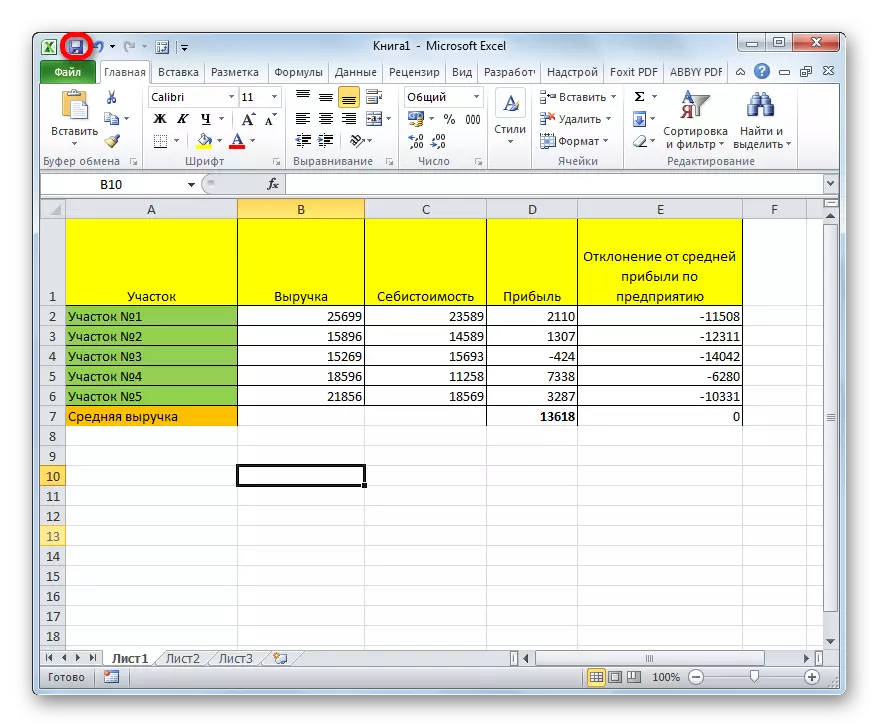

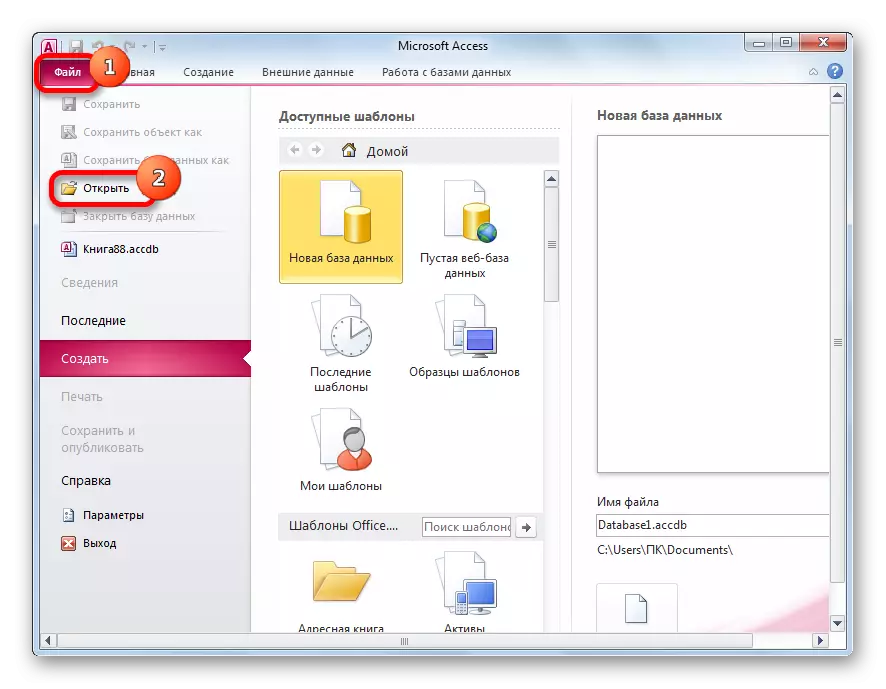
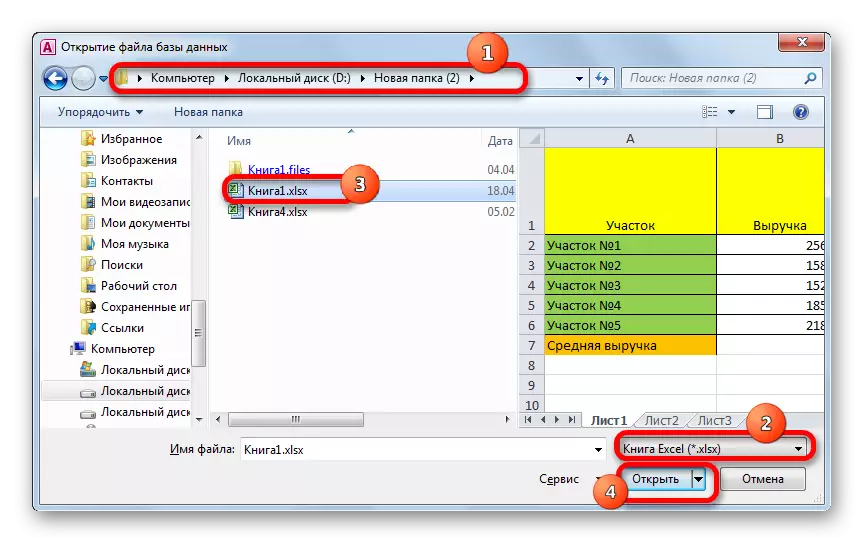
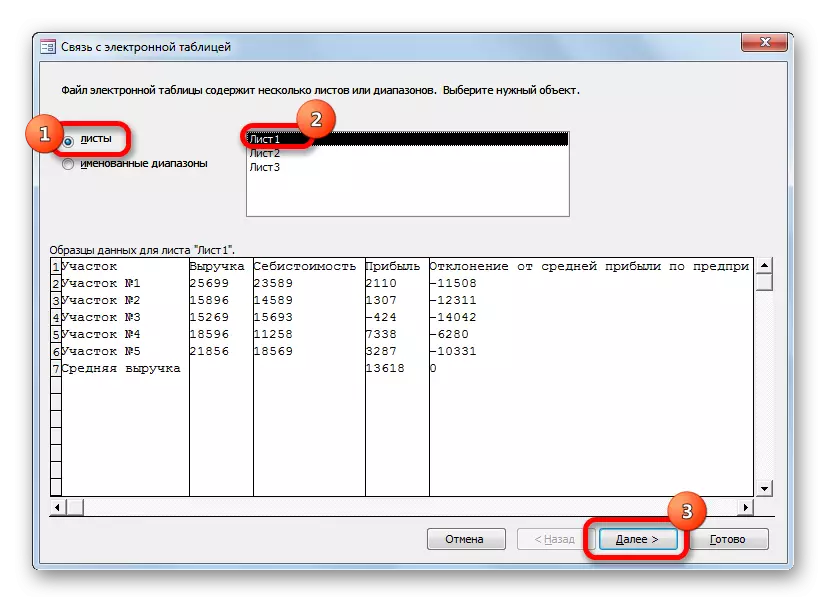
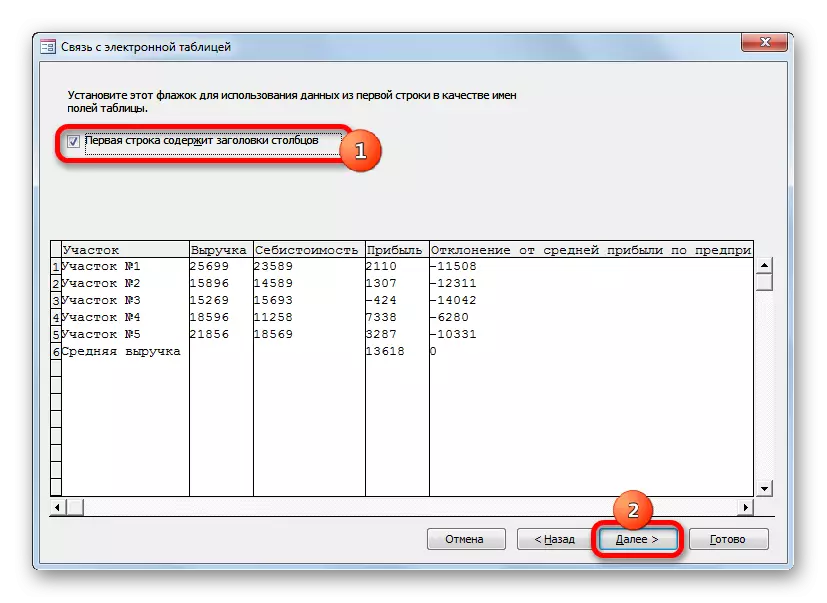


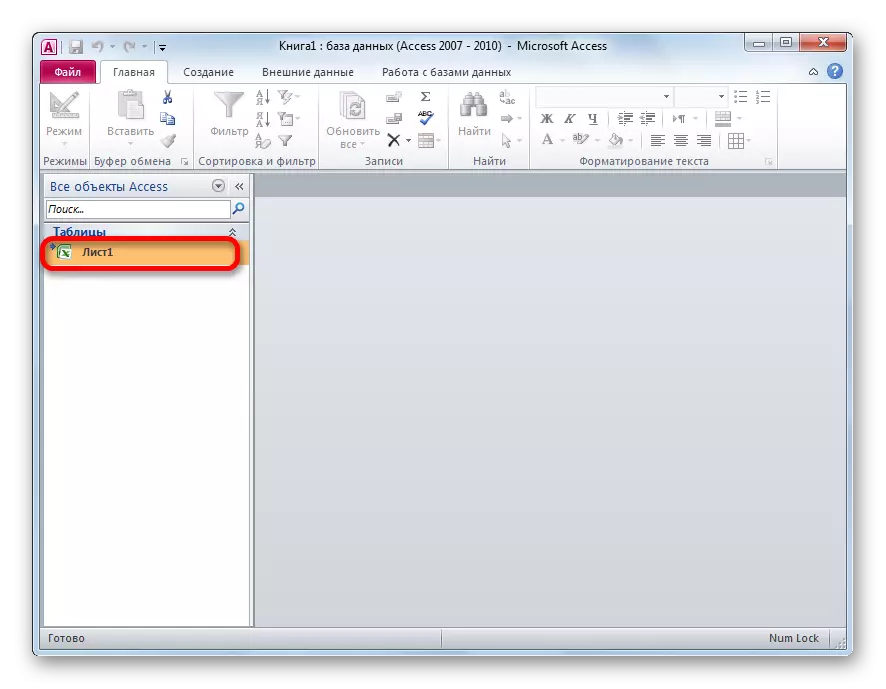

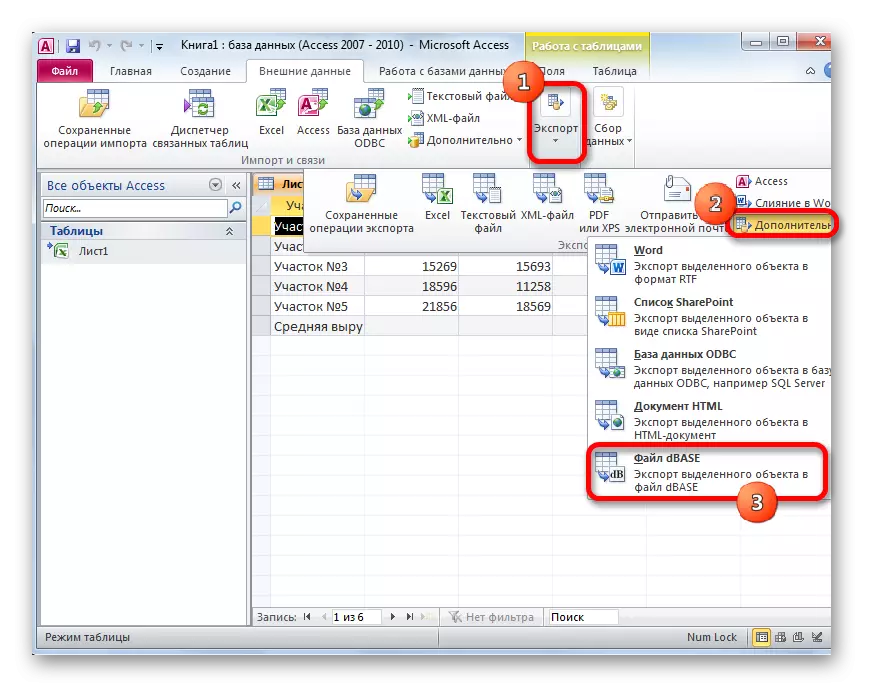
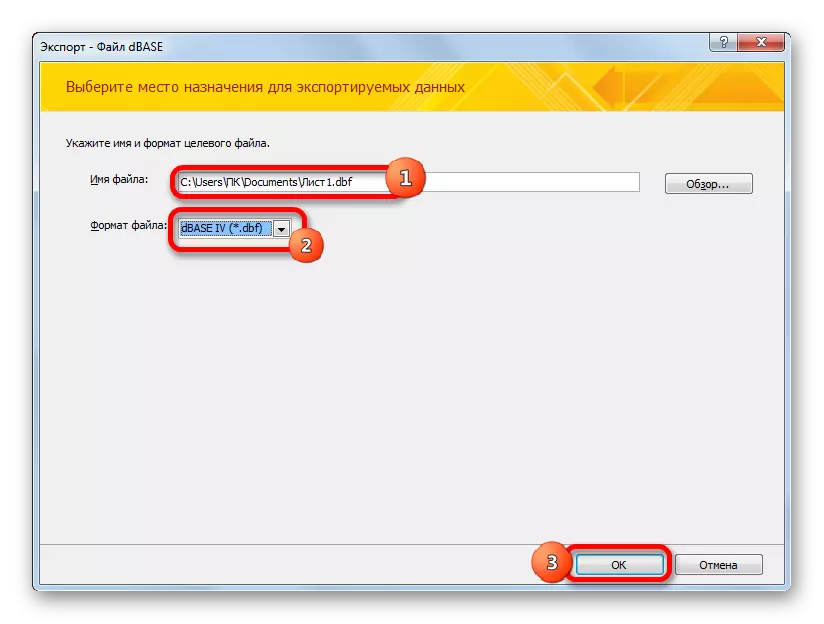

Faylka la abuuray ee ku jira DBEE qaabku wuxuu ku jiri doonaa buugga lagu qeexay daaqadda dhoofinta. Marka xigta, waxaad soo saari kartaa wax shuruud ah, oo ay ku jiraan dhoofinta barnaamijyada kale.
Sidaad arki karto, in kasta oo xaqiiqda ah in noocyada casriga ah ee Excel, majirto suuragal ah in lagu badbaadiyo feylasha loogu talagalay aaladaha DBF ee aaladaha la dhisay, si kastaba ha noqotee, nidaamkan waxaa lagu sameyn karaa iyadoo loo adeegsanayo barnaamijyada kale iyo waxyaabaha kale. Tan waa in la ogaadaa in habka ugu beddelashada ugu shaqeeya ee ugu shaqeeya uu yahay in loo isticmaalo tababbarka cirifka ee xirmooyinka xirmooyinka xirmada. Laakiin, nasiib darro, xaddiga isbadalka bilaashka ah ee ku jira waa mid xadidan. Xlstodbf Superstructruct waxay kuu oggolaaneysaa inaad si buuxda u beddesho si xor ah, laakiin qalliinku aad ayuu u adag yahay. Intaas waxaa sii dheer, shaqeynta doorashadan ayaa aad u kooban.
Dhex-dhexaadka Dahabka Dhexe waa hab loo isticmaalo barnaamijka Helitaanka. Sida Excel waa horumarinta Microsoft, sidaa darteedna uma wici kartid arjiga saddexaad. Intaas waxaa sii dheer, xulashadani waxay kuu oggolaaneysaa inaad ku beddesho faylka Excel ee dhowr nooc oo ah qaab Dheec ah. In kasta oo sidan oo kale, tilmaamaha gelitaanka ayaa wali ka liita barnaamijka Whittown.
